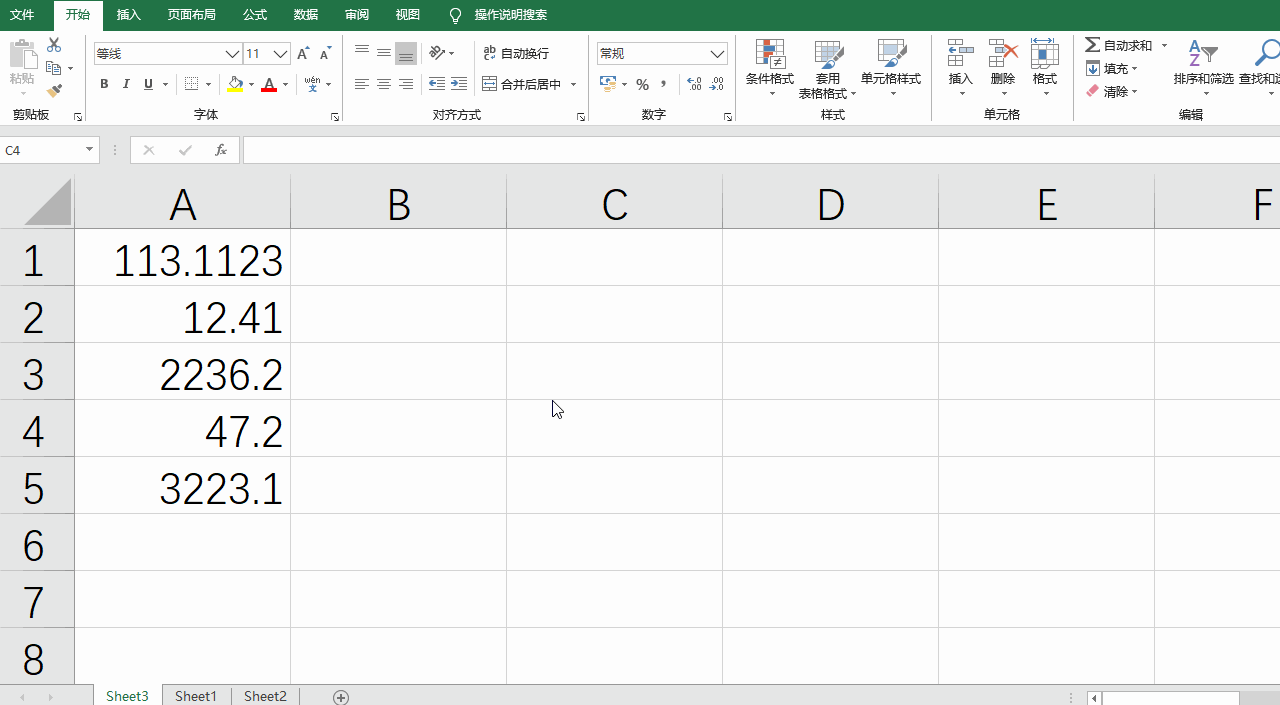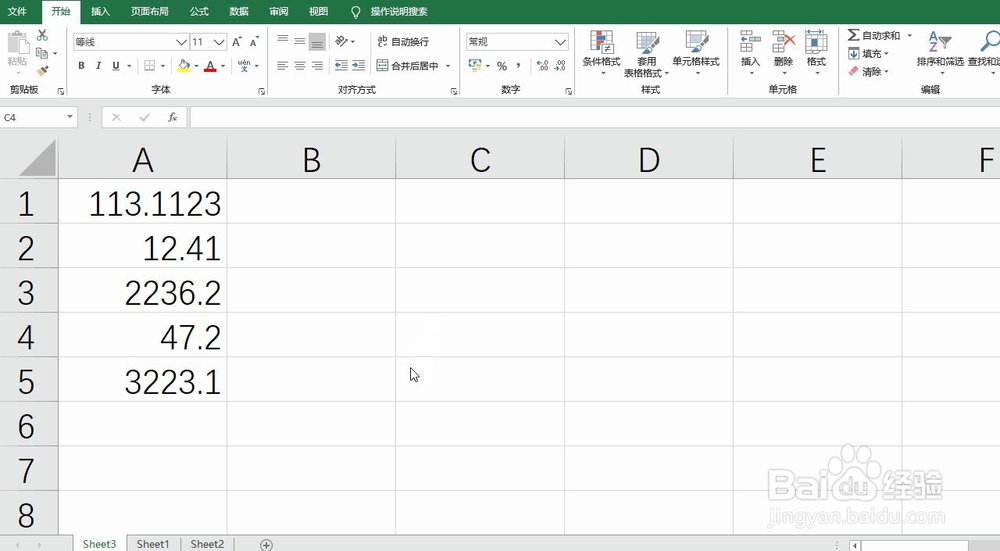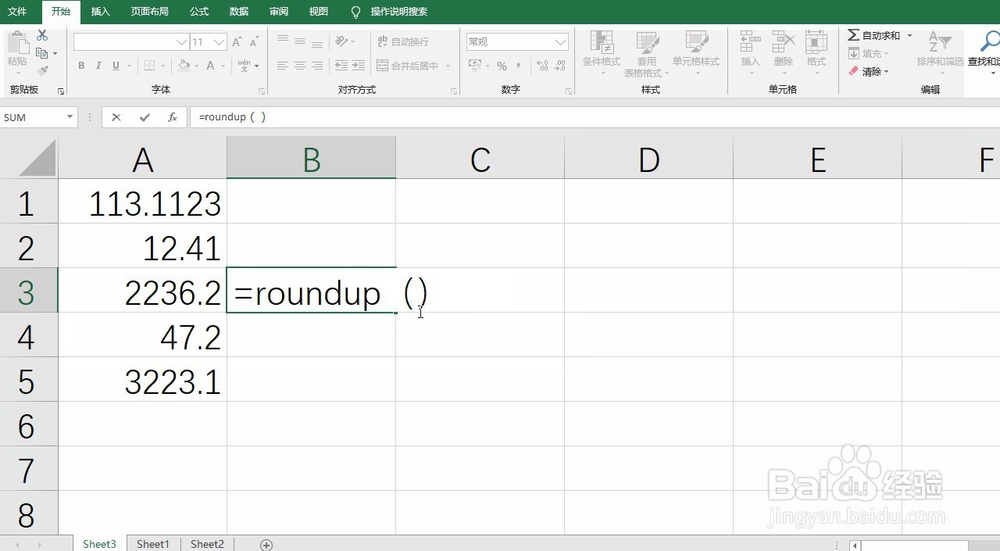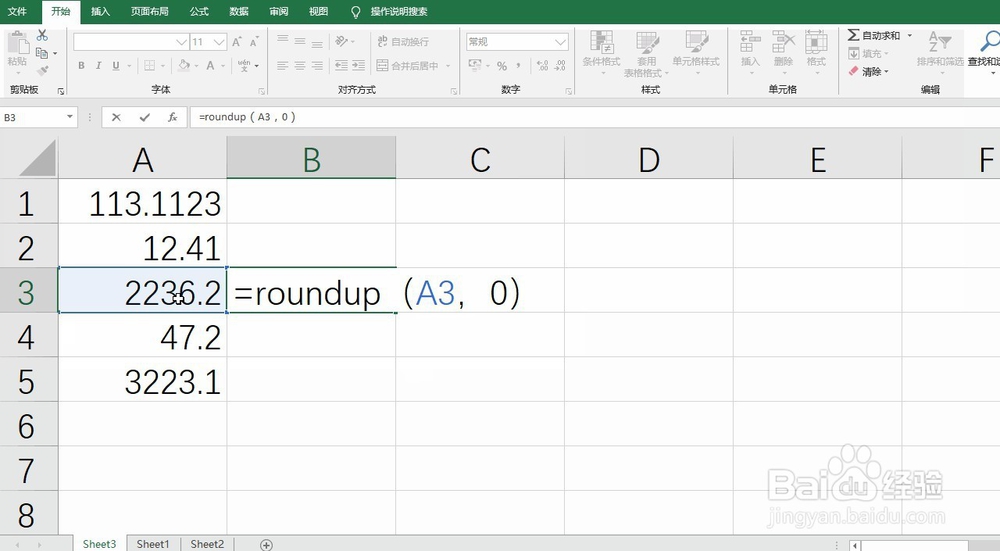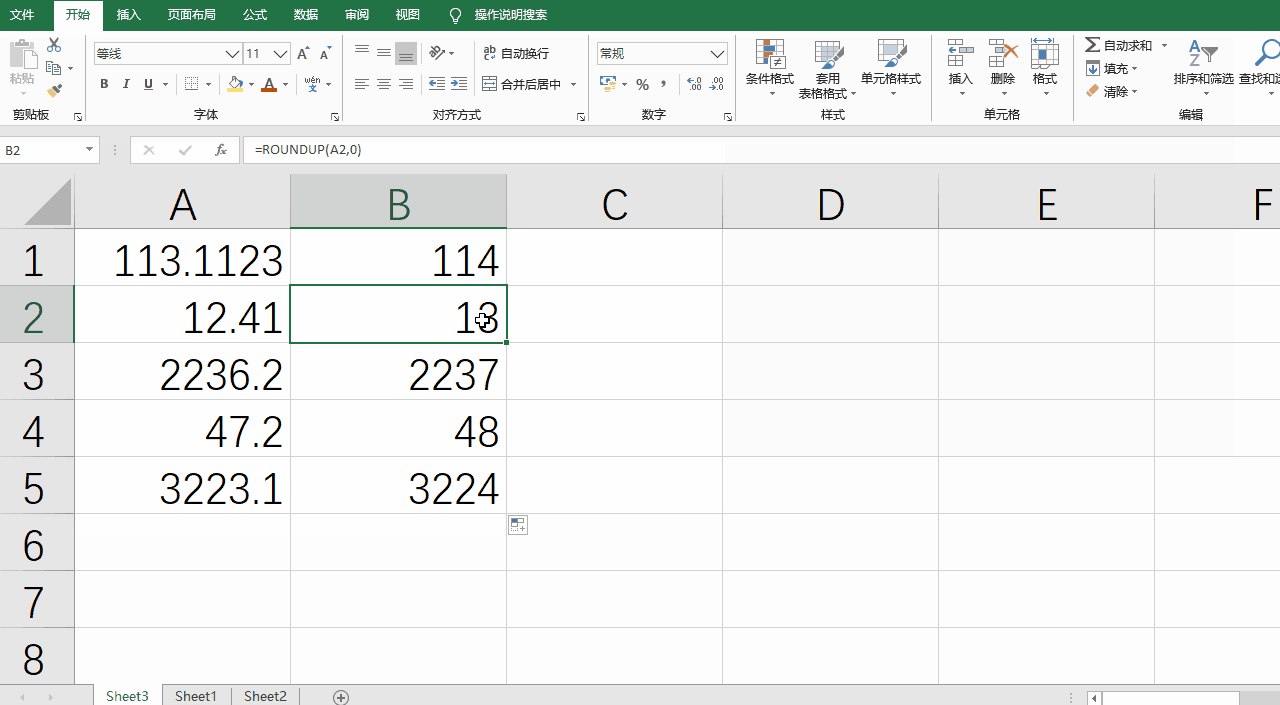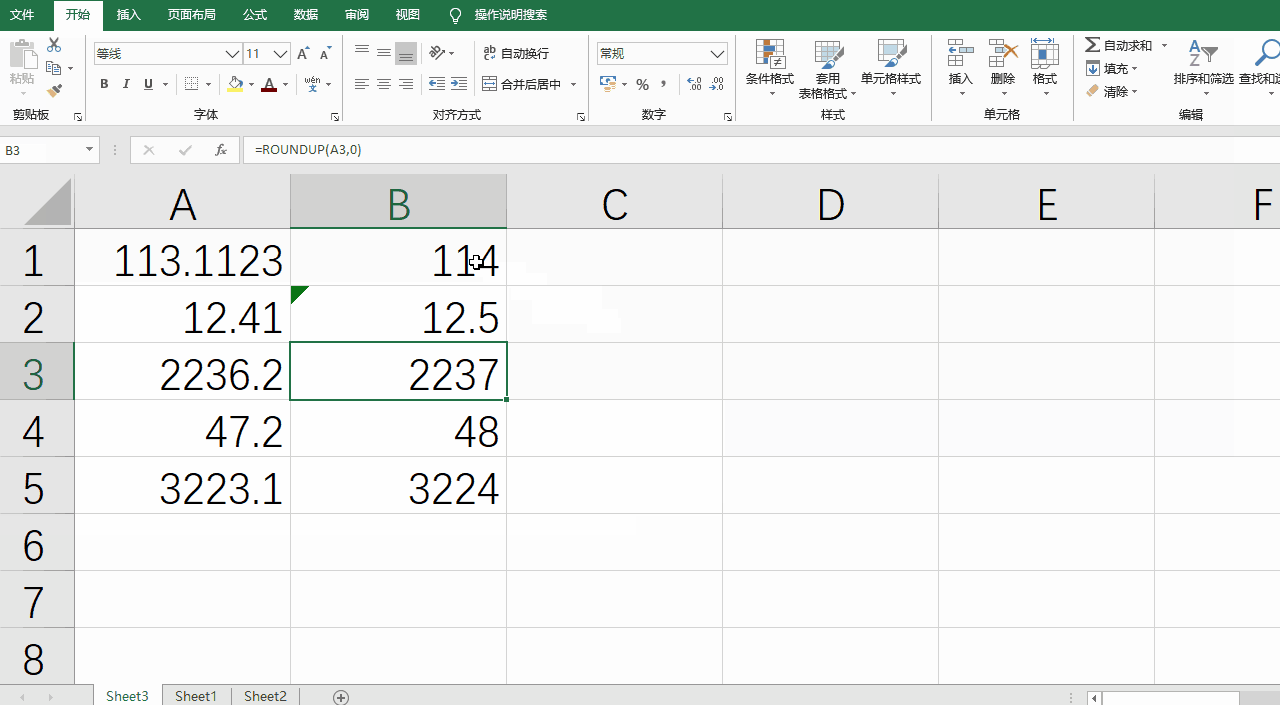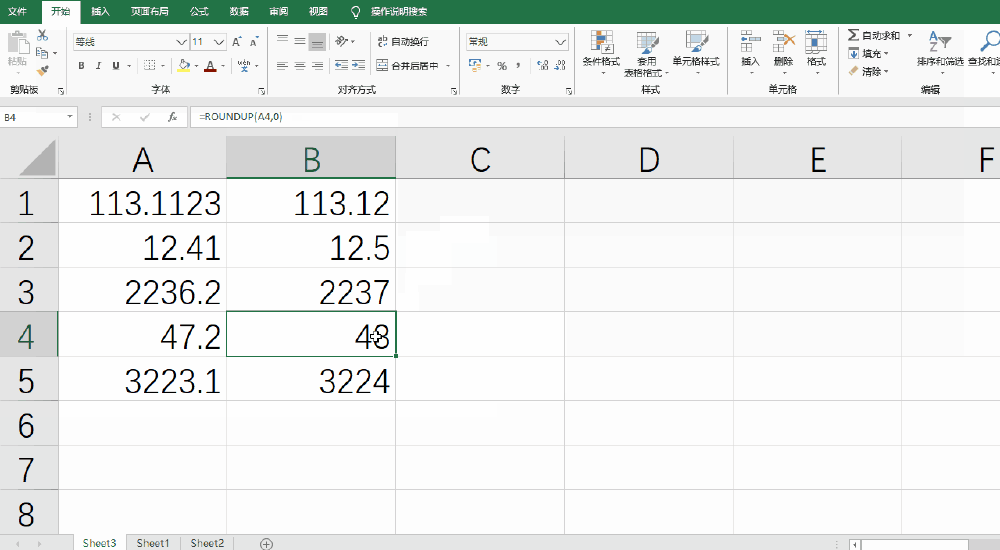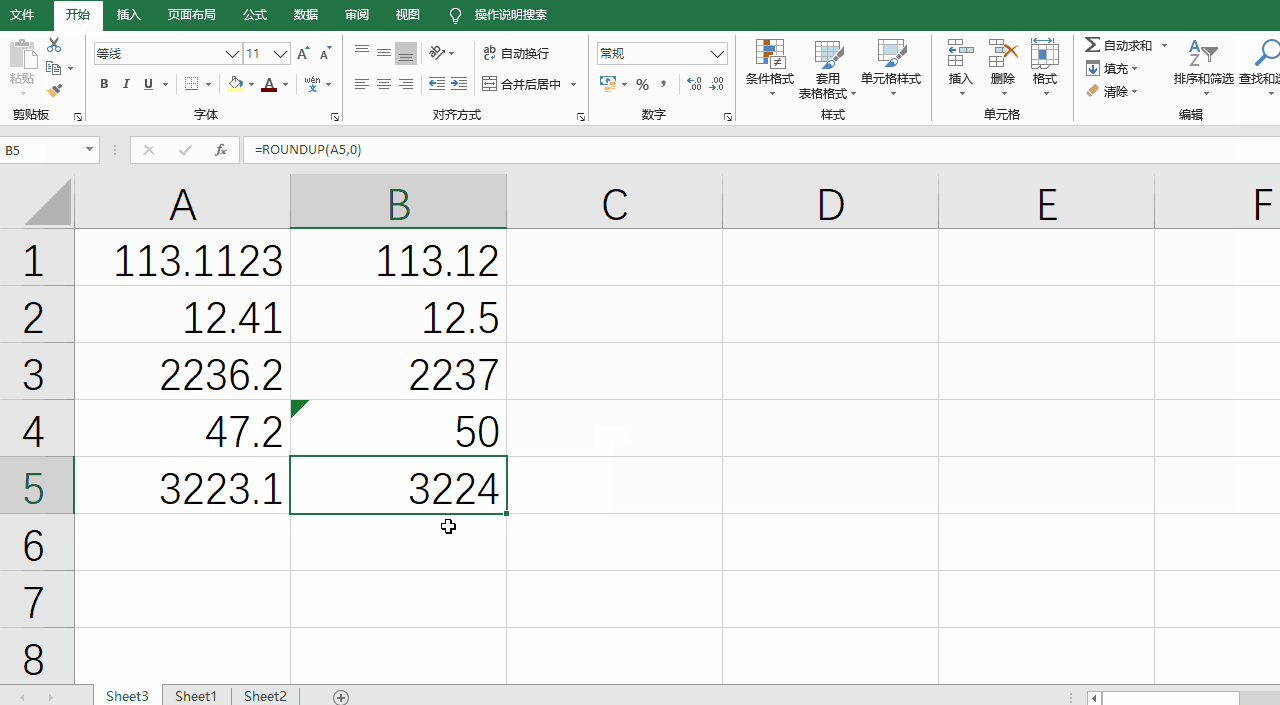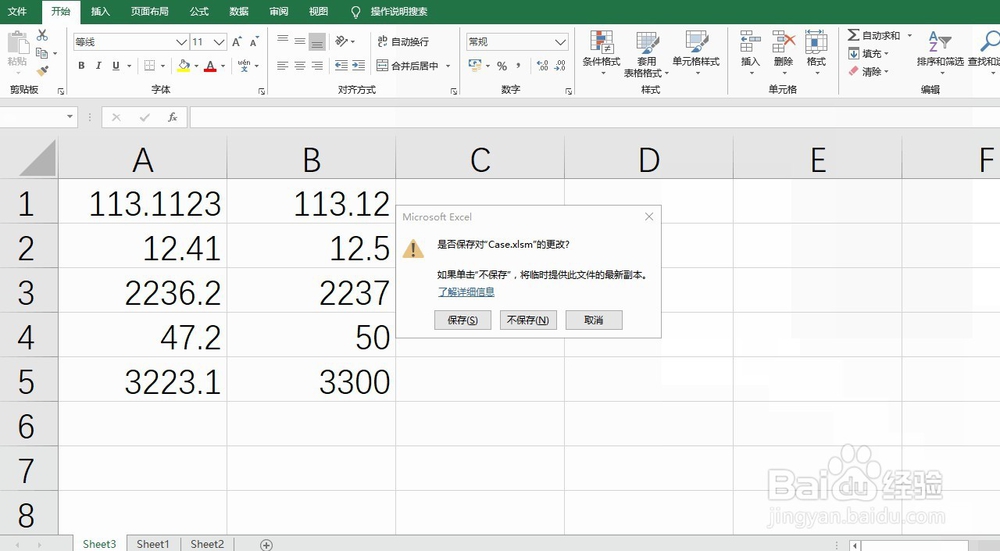Excel通过RANDUP函数对指定数据向上进入
1、整体操作动图演示如下
2、如图所示在表格中输入了几个数据,我们通过对比来总结经验
3、首先我们在中间位置输入函数=roundup()
4、输入参数,注意这里第2个参数输入的为0
5、确定后我们看到结果,可以总结经验为0值代表保留整数并向上进一位
6、我们来对比看一下,假如说将0值改为1,确定后发现是保留1位小数并向上进一位
7、我们再来对比看一下,假如说将0值改为2,确定后发现是保留2位小数并向上进一位,依次类推
8、那我们将0值改为-1呢,会发现个位数往上进一位,后边的取整清0
9、那我们将0值改为-2呢,会发现十位数往上进一位,后边的取整清0,依次类推
10、最后记得保存文件就可以了
11、总结:1、打开表格输入数倌栗受绽据2、输入函数,多次调整参数值对比结果3、总结该函数的实际意义,并理解其含义4、最后就是要保存文件
声明:本网站引用、摘录或转载内容仅供网站访问者交流或参考,不代表本站立场,如存在版权或非法内容,请联系站长删除,联系邮箱:site.kefu@qq.com。
阅读量:31
阅读量:64
阅读量:30
阅读量:93
阅读量:72